非常に古いハードウェアでこのゲームを実行しようとしていますか? FPS を向上させる潜在的な解決策があります。 それがあなたにとってうまくいくかどうかを見てください!
微調整前の準備手順 (最初にこれを試しておくべきでした!)
次のことを試して、次のことが起こるかどうかを確認してください 違いに気づく.
1.オープンアイドル対決
2。 設定に移動
3. 下にスクロールして「グラフィック」セクションに到達します。
4.「後処理」を無効に設定します。
5.「ステージリフレクション」を無効に設定します
6. 改善をテストします (さらに改善したい場合、または違いが最小限の場合は、グラフィック設定に戻ります)
7. 「解像度」を低い値に設定します。 (品質とパフォーマンスの最適なポイントを見つけることができます。試してみてください。)
ゲーム内で最大のパフォーマンスを達成するための設定のスクリーンショットを含めました。
これらが機能しない場合は、次のサイトにアクセスしてみてください。 可能な限り最低の解像度.
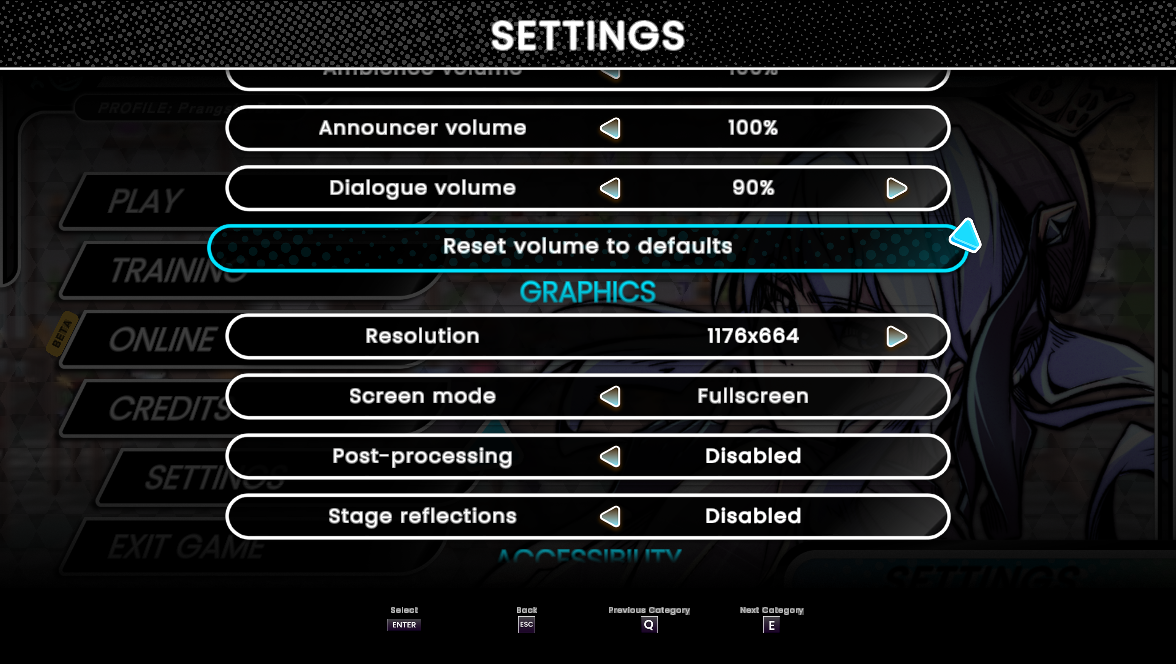 運が悪い場合は調整に進みます…
運が悪い場合は調整に進みます…
微調整
1. からステップ 3 に進みます。 前項
2.「スクリーンモード」を全画面フチなしに設定します。
これはこうなるはずです…(下のスクリーンショット)
これで、調整を適用する準備が整いました。
1. Windows の設定を開き、ディスプレイに移動します。 (Windows キーを押して、検索バーに「解像度」と入力することもできます)
あなたはここにいるはずです… (下のスクリーンショット)
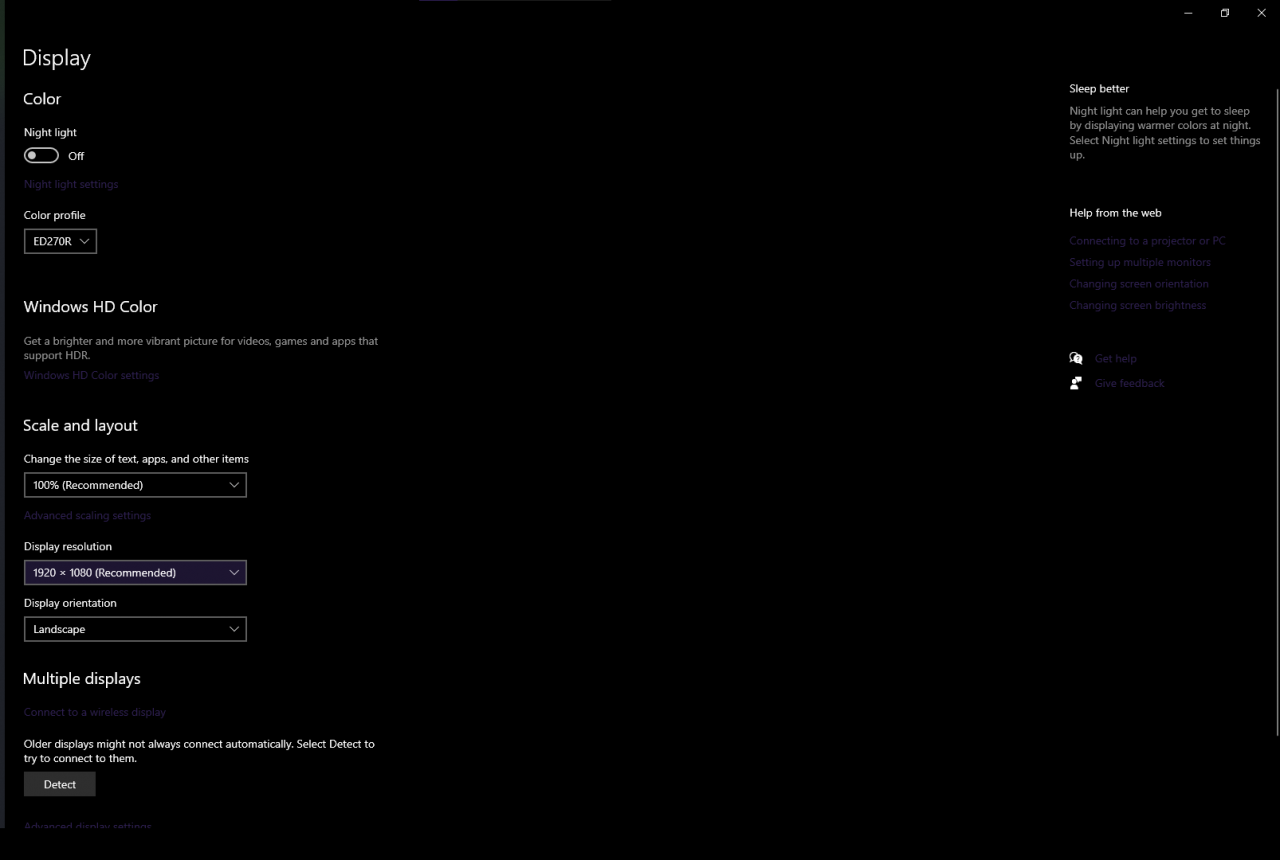
2. [ディスプレイ解像度] で、値をより低い値に変更します (ゲーム内と同様です!)。
1280×720を推奨します。 しかし、次のように試すことができます 好きなだけ低い! (私が利用できる最小値は 800×600 です)
次のようになります (下のスクリーンショット)
3. 「これらの表示設定を保持しますか?」と表示されたら「変更を維持」を押します。
4. もうすぐ完成です! アイドル対決に戻る グラフィック設定
5. 「解像度」を低い値に設定します。 (はい、前と同じです。Windows 設定とグラフィック設定の両方で行います)。
以下は、最低解像度でのスクリーンショットです。 Windowsの設定 そして ゲーム内設定...
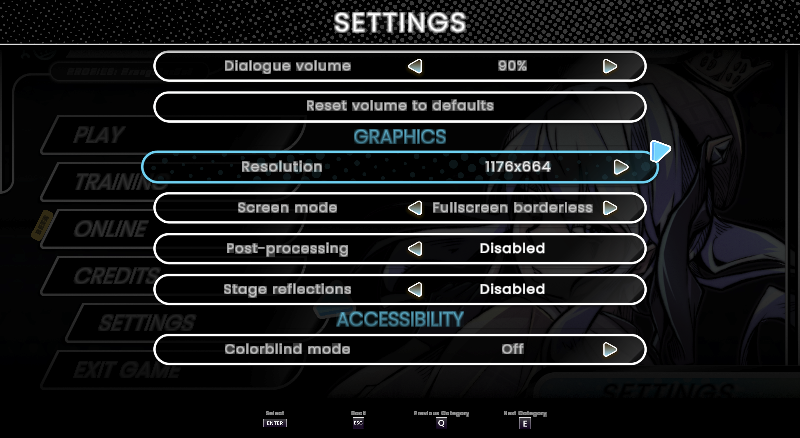
私はこのことができます願っています!
